
在 Windows 10 系统中,「(文件)资源管理器」会保留用户最近对文件的搜索历史记录。当你再次点击搜索框时,之前搜索过的历史关键词就会显示在下拉列表中,以备快速进行重复搜索。
虽然搜索历史记录在很多情况下都能派上用场,但如果你不想在列表中看到特定的条目,或者与其他人共享设备,不想让别人看到你的搜索历史记录。则可以在 Windows 10 中使用多种方法,来完全删除甚至彻底禁用掉「文件资源管理器」搜索历史记录关键词。
方法1:使用「资源管理器」清除
要在文件资源管理器中删除搜索历史,请使用以下步骤:
1 打开「资源管理器」——在搜索框中搜索任意内容
2 在弹出的「搜索」标签页中点击「最近在搜索内容」下拉列表——选择「清除搜索历史记录」按钮
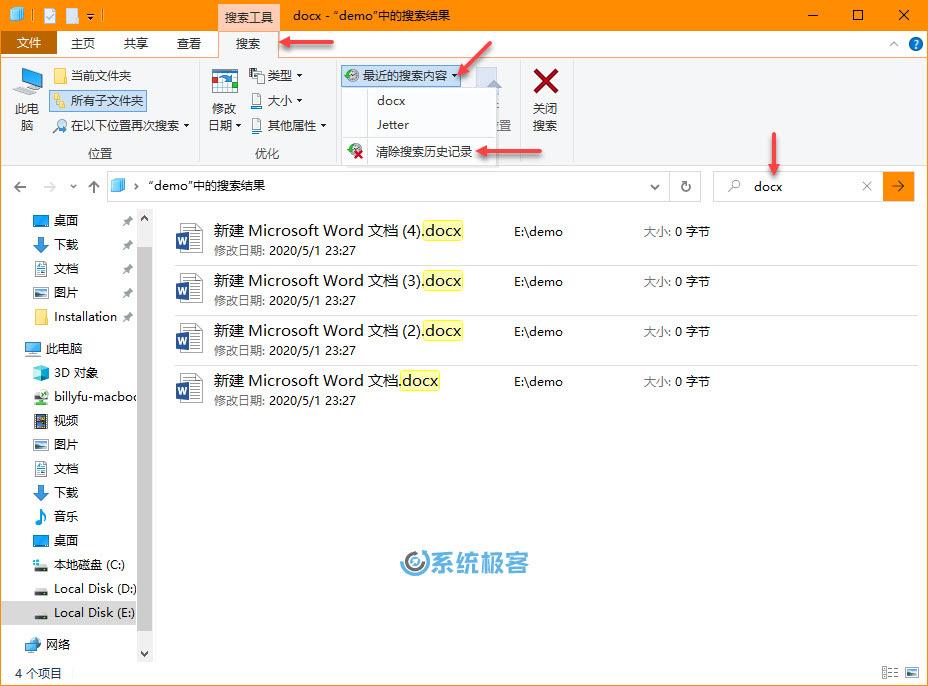
一旦完成上述步骤,最近搜索的关键词将不再出现在历史列表中。
方法2:使用注册表清除「资源管理器」搜索历史记录
另外,您还可以使用注册表来清除文件资源管理器中的最近搜索列表,这种方式比较灵活,可以只删除指定条目:
1 用 Windows + R 快捷键打开「运行」—— 执行 regedit 打开「注册表编辑器」
2 导航到:
计算机\HKEY_CURRENT_USER\Software\Microsoft\Windows\CurrentVersion\Explorer\WordWheelQuery
3 选择存储搜索记录值的 DWORD 键值。
键值从 0 到代表最后一次搜索的最高数字为止。您也可以只删除历史记录中的特定条目。DWORD 名称中最高的数字代表文件资源管理器中最近的条目。
4 选择要清除的条目,右击选择「删除」即可。
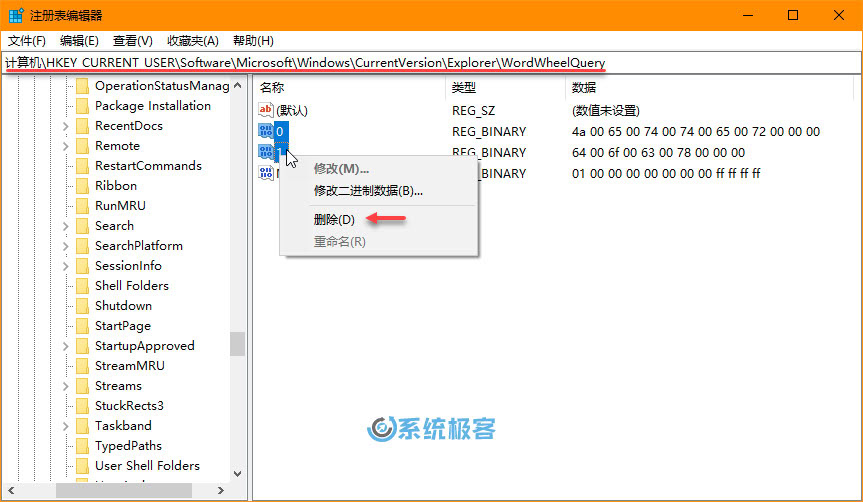
完成这些步骤后,下次打开文件资源管理器时,再执行新的搜索时,应该不会再看到任何删除过的历史记录。
方法3:使用组策略禁用「资源管理器」搜索历史记录
如果您使用 Windows 10 专业版或企业版,或者是企业中的域管理员,也可以通过分发组策略的方式来彻底禁用掉「资源管理器」搜索历史记录:
1 使用 Windows + R 快捷键打开「运行」——执行 gpedit.msc 打开「本地组策略编辑器」——导航到:
用户配置——管理模板——Windows 组件——文件资源管理器
2 找到并将双击「在文件资源管理器搜索框中关闭最近搜索条目的显示」项:
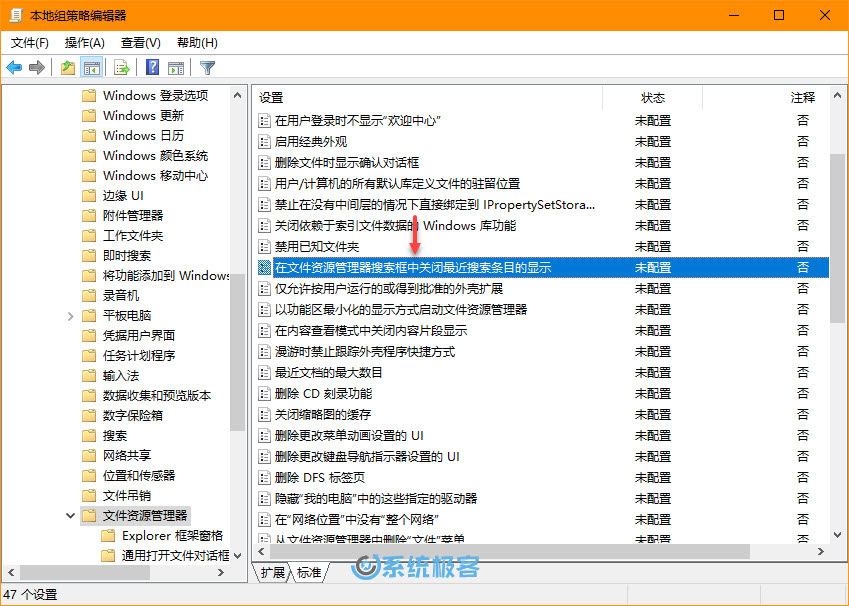
3 在策略属性窗口中选择「已启用」——点击「应用」——再点击「确定」按钮:
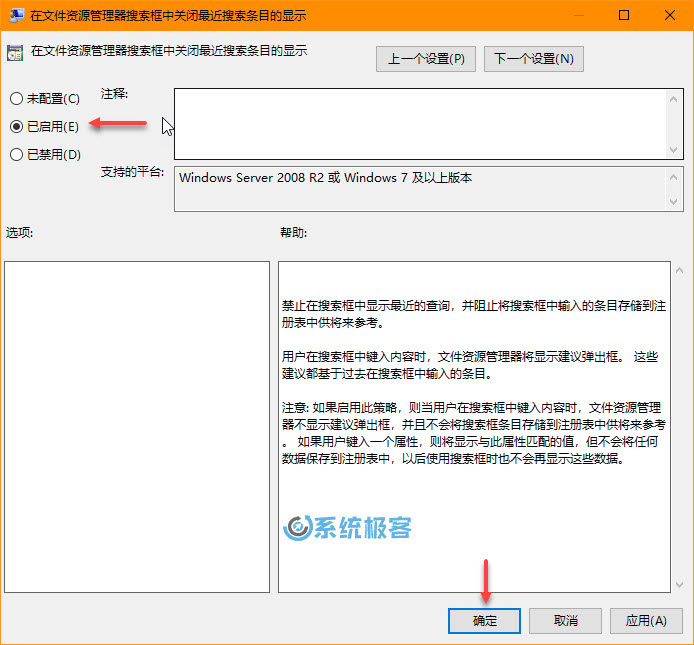
4 组策略更改完成后可以使用 gpupdate /force 命令强制刷新或重启计算机让其生效。
完成上述步骤后,当您在搜索框中输入新条目时,文件资源管理器将不再显示搜索历史记录。
推荐阅读:如何在 Windows 10 中备份和恢复本地组策略设置和 Windows 10 如何重置本地组策略设置这两篇文章。
方法4:使用注册表禁用「资源管理器」搜索历史记录
另外,你可以使用注册表禁用文件资源管理器中的最近搜索列表:
1 用 Windows + R 快捷键打开「运行」—— 执行 regedit 打开「注册表编辑器」
2 导航到:
计算机\HKEY_CURRENT_USER\Software\Policies\Microsoft\Windows\Explorer
3.右击新建一个名为 DisableSearchBoxSuggestions 的 32 位 DWORD 值——并将其值设置为 1:
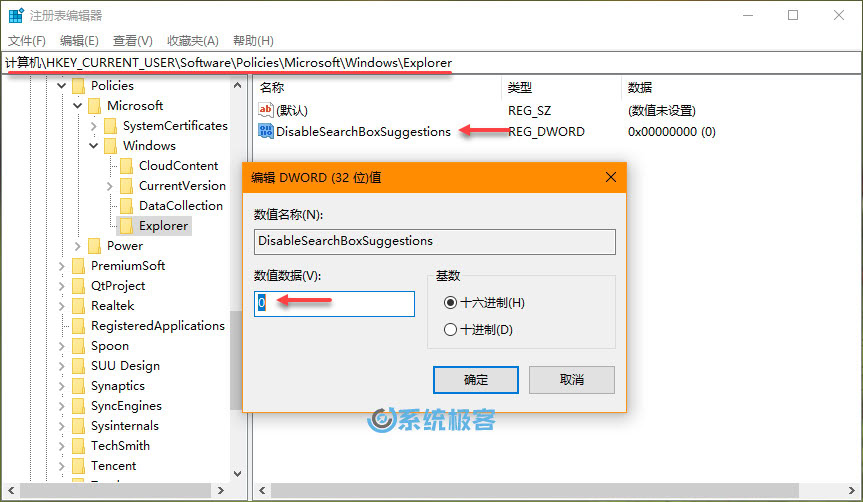
完成上述步骤后,「文件资源管理器」中的「搜索历史记录」功能将不可用,但用户仍然可以使用搜索功能。










最新评论
引入了附件打开极慢的bug
不卸载它,老莫名其妙跳出来。
nb,解决了Microsoft Store更新时错误码为0x8000000B的问题
创建帐户的时候设置啊,喵喵喵 😺~